В браузере Chrome перейдите в меню в правом верхнем углу и выберите «Дополнительные инструменты> Расширения». В списке расширений нажмите на кнопку «Загрузите распакованные», а затем в новом окне выберите папку TwitchAdBlock-Master.
Что такое Twitch Turbo и стоит ли оно того?
Такие сайты, как Twitch, позволяют пользователям смотреть и взаимодействовать в режиме реального времени со своими любимыми стримерами, когда они играют в игры или болтают со своей аудиторией. Вы можете начать трансляцию на Twitch самостоятельно, используя подходящее оборудование и программное обеспечение для стриминга. Но если это не для вас, вы можете расслабиться и смотреть прямые трансляции других стримеров.
Однако одна проблема с потоковой передачей Twitch — это . Если вы не подписаны на канал, вы увидите видеорекламу в начале (а иногда и во время) прямой трансляции или записанного видео. Лучший способ перестать видеть рекламу на Twitch — использовать Twitch Turbo. Вот все, что вам нужно знать об этом.
Что такое Twitch Turbo?
Twitch Turbo — единственный гарантированный метод остановки рекламы на Twitch. Предлагаемый в виде ежемесячной подписки, он блокирует почти всю рекламу во время трансляций. Вы не увидите видеорекламу в начале или во время трансляции, а также любую рекламу на странице где-либо еще, кроме рекламы, представленной в потоке стримерами.
Хотя вы можете получить это преимущество, подписавшись на стримеров с помощью Twitch Prime (теперь Prime Gaming) или подписки на платный канал, эти преимущества применяются только при просмотре потоков или видео этого канала. Twitch Turbo прекращает показ рекламы во всех потоках, включая потоки, на которые вы не подписаны или на которые не подписаны.
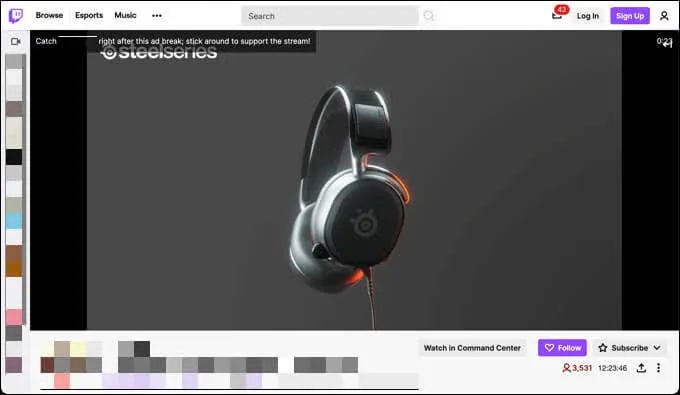
Twitch Turbo не просто блокирует рекламу. Подписчики получают специальный значок чата, который демонстрирует их подписку на других каналах. Вы также получаете доступ к двум дополнительным наборам эмоций Twitch, а также возможность настраивать цвет своего имени пользователя в чате.
Если вы стример Twitch (а не зритель), вы также можете сохранять свои прошлые трансляции в течение 60 дней, вместо обычных 14 дней, предлагаемых другим пользователям. Twitch Turbo стоит 8,99 долларов в месяц на постоянной основе. Если вы решите отказаться, вы можете отменить Twitch Turbo в области настроек своей учетной записи.
Звучит знакомо? Некоторые из преимуществ подписки Prime Gaming аналогичны тем, которые доступны подписчикам Twitch Turbo. Однако, если вы рассматриваете Twitch Turbo vs Prime, помните, что членство в Amazon Prime — это не только игры. Членство Prime открывает огромное количество преимуществ на платформах Amazon.
Метод № 1 — Блокировать объявления на Twitch, используя TwitchAdBlock в Chrome или Firefox
TwitchAdBlock — это расширение для браузера Chrome, которое блокирует встроенные объявления в объявлениях Twitch. Он работает путем изменения запроса к самому URL-адресу потока — TwitchAdBlock перенаправляет запрос и изменяет сценарий, ответственный за отображение игрока на странице. Все упоминания об объявлениях удаляются из него, а затем загружаются видеоролики, нет более встроенных объявлений.
К сожалению, TwitchAdBlock недоступен ни в интернет-магазине Chrome, ни в репозитории Firefox. Вам необходимо загрузить его из GitHub и установить его вручную в выбранном вами браузере. Как это сделать?
Перейти на страницу GitHub с расширением TwitchAdBlock для Chrome. Отобразится список файлов, относящихся к этому проекту. Нажмите кнопку «Клонировать или скачать> Скачать ZIP». Будет загружен ZIP-архив с расширением. Распакуйте их в любое место на диске.
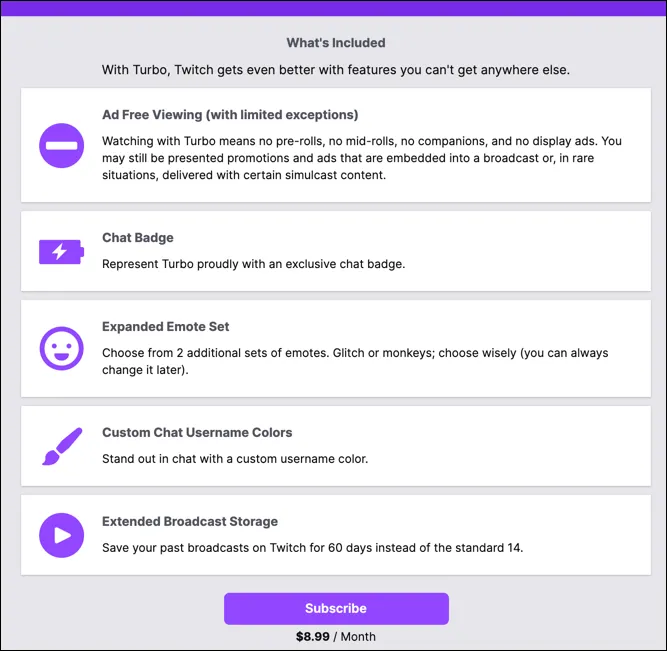
В браузере Chrome перейдите в меню в правом верхнем углу и выберите «Дополнительные инструменты> Расширения». В списке расширений нажмите на кнопку «Загрузите распакованные», а затем в новом окне выберите папку TwitchAdBlock-Master.
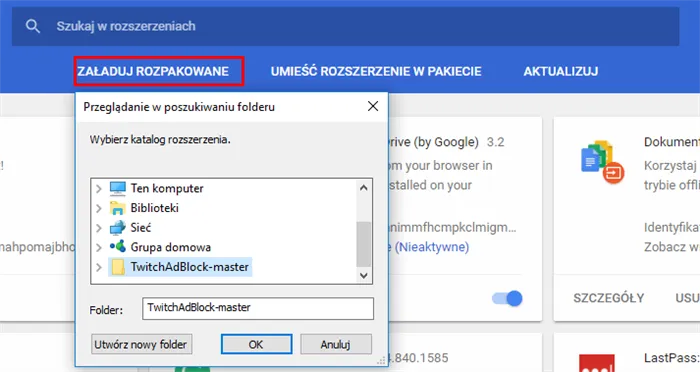
Нажмите «ОК», и расширение будет установлено и автоматически активировано. Теперь объявления в Twitch должны быть заблокированы в Chrome.
Перейти на страницу GitHub с расширением TwitchAdBlock для Firefox. На подстранице файла «Twitchadblock-1,0-ап + fx.xpi» нажмите кнопку «Скачать», скачать его.
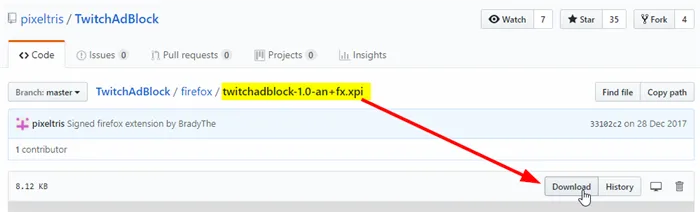
Файл с расширением будет загружен на компьютерный диск. Запустите Firefox и откройте меню в правом верхнем углу. Выберите опцию из списка меню «Дополнительно». Вы будете перенаправлены на экран с надстройками.
Перейдите на вкладку «Расширение», затем нажмите на значок шестеренки, чтобы вывести опции расширения. В списке параметров выберите «Установить дополнение из файла «. В новом окне укажите загруженный файл twitchadblock-1,0-An + fx.xpi.
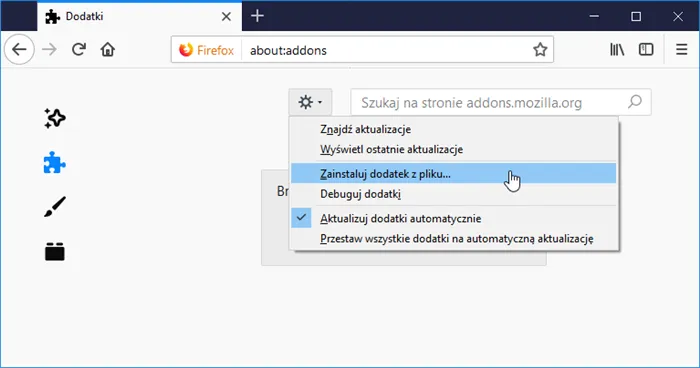
Подтвердите установку надстройки с помощью кнопки «Добавить». Надстройка будет установлена и будет работать автоматически, блокируя рекламу на веб-сайте Twitch.
Способ №2 — Установите альтернативный проигрыватель для расширения Twitch в Chrome
Первый способ заблокировать рекламу в Twitch — использовать расширение браузера Chrome под названием Alternate Player for Twitch. Это расширение, которое официально не имеет никакого отношения к работе с рекламой, — это только улучшает проигрыватель на Twitch, делая поток открытым быстрее, отображает в большем окне, позволяет дополнительно скрыть чат и так далее.
На практике, однако, оказывается, что люди, использующие Alternate Player, не показывают рекламу. Неизвестно, будет ли это ошибка, которая будет исправлена, но пока это очень хороший способ избежать длинных объявлений на Twitch. Расширение является безопасным и имеет долгую историю — до недавнего времени это было известно под названием Twitch 5, но автору пришлось изменить название добавки по претензиям на имя от самого Twitch.
После загрузки расширения закройте вкладку «Сумерки», а затем снова включите ее. Теперь, когда вы открываете любой поток, вы заметите, что он отображается в большем окне, занимая практически все пространство.
Если чат скрыт по умолчанию, это не имеет значения — его можно будет отобразить очень легко снова. Все, что вам нужно сделать, это щелкнуть по диалогу с облаком диалога. Час появится с правой стороны, как это принято классическим способом.
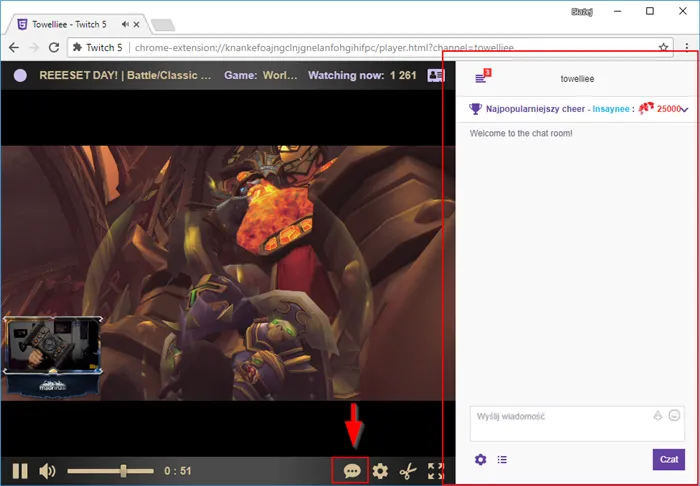
Вероятная причина, по которой Twitch 5 не появляется при воспроизведении потоков, заключается в том, что расширение «вытягивает» игрока со страницы и отображает его без остальной части интерфейса Twitch. Вы также можете увидеть его по URL-адресу страницы, который просто изменяется на «chrome: // extension».
Итак, у вас есть краткое руководство по блокировке рекламы на Twitch. К сожалению, блокировка рекламы на Twitch может фактически помешать вашим любимым стримерам зарабатывать деньги, необходимые для продолжения работы на Twitch. При этом никому не нравится , и большинству стримеров не требуется доход от рекламы для продолжения работы.
Решение 2. Включите настройку в расширении браузера
Многие расширения AdBlock начинают блокировать рекламу сразу после добавления в браузер, но имеют отдельный параметр управления рекламой с помощью Twitch, и этот параметр по умолчанию не включен, и вы должны включить этот параметр, чтобы заблокировать рекламу на Twitch. Таким образом, включение настройки может решить проблему. Мы будем использовать Google Chrome и AdBlock для иллюстрации.
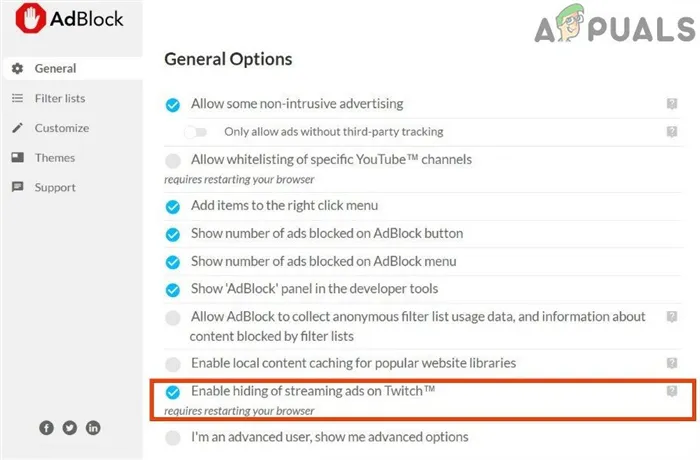
- Откройте Chrome и нажмите значок «AdBlock» в конце адресной строки. Инструкции для вашего расширения могут отличаться от этого. Нажмите на иконку Adblock
- Теперь нажмите на значок «шестеренка» во всплывающем меню, чтобы открыть «Настройки AdBlock». Нажмите на иконки передач, чтобы открыть настройки
- В разделе «Основные» в «Настройках AdBlock» установите флажок «Включить скрытие потоковой рекламы на Twitch».Включить скрытие потоковой рекламы на Twitch
- Перезапустите Google Chrome.
- Проверьте, не заблокирована ли Twitch.
Если вы по-прежнему сталкиваетесь с рекламой Twitch, переходите к следующему решению.
Решение 3. Измените расширенные настройки в Chrome
Сетевой сервис в Chrome запускает отдельный процесс, который недоступен для расширений блокировки рекламы, добавленных в Google Chrome. Предоставление доступа к этому сервису для расширения блокировки рекламы может решить эту проблему.
-
Откройте Chrome и в адресной строке напечатайте chrome: // flags
Если проблема все еще существует, попробуйте следующее решение.
Есть много способов раскрутки. Самые часто применяемые: взаимные подписки, приобретение ботов, покупка рестримов. Каждый стример выбирает для себя те средства и подходы, которые доступны для него.
Способы блокировки рекламы на «Твиче»
Для блокировки объявлений на twitch.tv можно воспользоваться специальным расширением. Можно также установить проигрыватель в браузер. Сегодня это 2 самых надежных способа для того, чтобы не видеть на экране навязчивую рекламу во время стрима.
TwitchAdBlock в Chrome или Firefox
«ТвичАдблок» – удобный инструмент для блокировки объявлений на стриминговой площадке. Он удаляет упоминания о рекламе, загружая видеоролик с отображением игрока.
В магазине расширений для браузеров Chrome и Firefox это приложение отсутствует, найти его можно на GitHub. Скачивать и устанавливать «ТвичАдблок» нужно самостоятельно.
Пошаговая инструкция установки расширения в браузере Chrome:
- Перейти на GitHub с «ТвичАдблок».
- Нажать на «Скачать ZIP».
- Распаковать ZIP.
- В настройках браузера выбрать «Установите распакованные».
- В открывшемся окне выбрать «ТвичАдблок-Мастер».
- Нажать «ОК».
Теперь объявления на «Твиче» в этом браузере исчезнут.
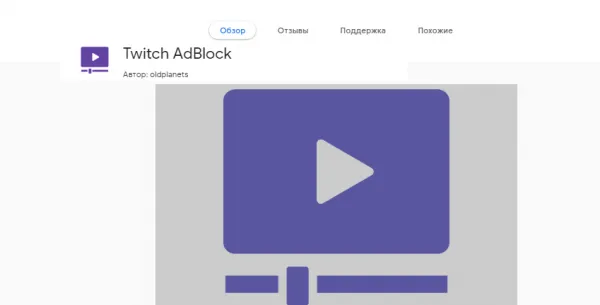
Удалить рекламу с Твич поможет специальное расширение для браузера Twitch AdBlock.
Пошаговая инструкция установки расширения в браузере Firefox:
- Перейти на GitHub с «ТвичАдблок».
- Зайти на «Twitchadblock-1,0-ап + fx.xpi» и нажать «Скачать».
- В настройках браузера выбрать меню «Дополнительно», затем – «Расширение».
- В списке функций кликнуть на «Установить из файла».
- Выбрать для загрузки «ТвичАдблок».
- Подтвердить действие, нажав «Добавить».
Реклама на «Твиче» в браузере Firefox после установки будет убираться.
Альтернативный проигрыватель для расширения Twitch в Chrome
Alternate Player для «Твича» создан с целью улучшения проигрывателя на «Твиче» и не имеет отношения к рекламе. Как показывает практика, у тех, кто его использует, объявления не показываются. Вероятнее всего, это скоро будет исправлено, но пока такую ошибку дополнения можно использовать.
Плеер нужно скачать из магазина приложений. После загрузки следует закрыть вкладку «Сумерки», а потом заново включить ее. При открытии любого потока видео будет отображаться практически на весь экран.
Вероятной причиной отсутствия объявлений считается то, что плеер отображает стримера отдельно от остального интерфейса.
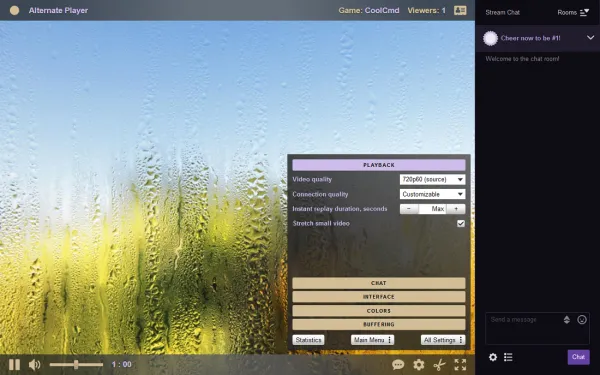
Alternate Player – проигрыватель прямых трансляций для “Твич”, эффективно устраняющий рекламу.
Проигрыватель VLC
Программа VLC позволяет воспроизводить поток с «Твича», минуя его интерфейс и, соответственно, объявления. Для использования проигрывателя нужно скачать его вместе с инструментом «СтимЛинк».
Сначала загружается проигрыватель VLC, затем скачивается расширение «СтимЛинк» Twitch. После установки программы надо нажать «Начать сейчас».
Для пользователя практически ничего не изменится, он будет видеть простой браузер «Твич», в верхнем углу которого находится вход в учетную запись. В этом встроенном браузере можно пользоваться всеми функциями сервиса, обходя объявления.
Видео в проигрывателе находятся на странице «Мои трансляции». После выбора потока начинается проигрывание онлайн-записи без задержки. Трансляция передается сразу с серверов стримингового сервиса, что позволяет обходить объявления. Отображение чата настраивается в программе дополнительно.
Что делать, если «Адблок» не блокирует рекламу
Установка AdBlock и uBlock больше не решает проблему проигрывания встроенных объявлений в видео на «Твиче». Технология SureStream дает возможность показывать объявление как часть трансляции, поэтому блокировщики их не распознают. «Твич» пошел на это, следуя примеру «Фейсбука», где такой подход поначалу вызвал недовольство пользователей, а в дальнейшем стал привычным.
Со слов компании, подобное решение позволит улучшить опыт использования площадки для стримеров и зрителей. Это полезно и для рекламодателей, которые в результате смогут получать больше прибыли. Доход стримеров от этого также повышается.
Но даже установка альтернативных проигрывателей не является решением, гарантированно защищающим от просмотра нежелательной рекламы. Некоторые ролики будут показываться всегда. В таком случае, возможно, следует просто пересмотреть отношение к рекламе на «Твиче», рассматривая ее как поддержку любимого стримера и возможность увидеть полезное объявление.
Рестрим. Топовый стример в конце своей трансляции рекомендует вас за отдельную плату или по дружбе. Цена за отсылку может доходить до нескольких сотен тысяч рублей. Зависит от популярности этой личности.
Что такое на Twitch?
Реклама на Twitch — это именно то, что написано на банке, , всплывающая во время трансляции. Хотя это раздражает, они на самом деле помогают стримерам заработать немного денег, которые в противном случае у них были бы затруднены.
Рекламы обычно появляются в виде видеороликов в начале трансляции, демонстрируя новую игру или фильм, который вот-вот выйдет.
Если вы похожи на меня, последнее, что вы хотите видеть, прежде чем наслаждаться трансляцией, — это раздражающая чего-то, что вас не волнует. Итак, как вы блокируете рекламу? К счастью, процесс действительно довольно прост.
И помните, если вы хотите и дальше поддерживать стримера, вы всегда можете сделать пожертвование на его канал!
Как заблокировать рекламу на twitch
В конечном счёте, самый простой и быстрый способ заблокировать рекламу на Twitch — использовать расширение adblock в вашем браузере. Для многих adblock — это довольно иностранный термин. Но всё, что он делает, это блокирует показ нежелательной рекламы на ваших видео и веб-страницах.
В большинстве случаев расширения adblock полностью бесплатны, однако есть несколько платных альтернатив, которые предлагают некоторые дополнительные функции. В этом руководстве мы будем использовать AdBlock Plus — эффективное и бесплатное расширение для блокировки рекламы.
1. Откройте браузер и найдите AdBlock Plus
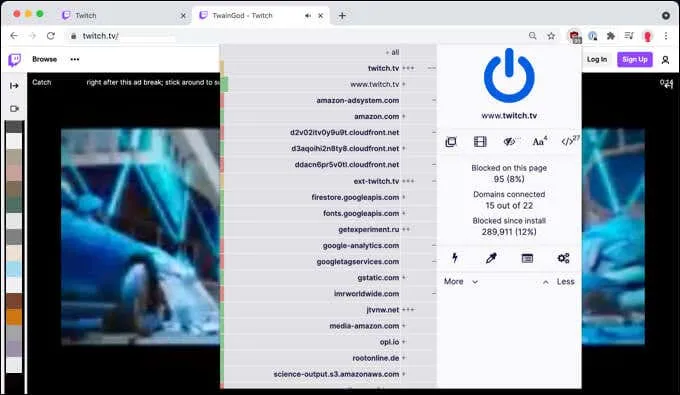
Просто введите Adblock Plus в свой локальный браузер.
2. Щёлкните вкладку «Получить AdBlock Plus для Chrome»
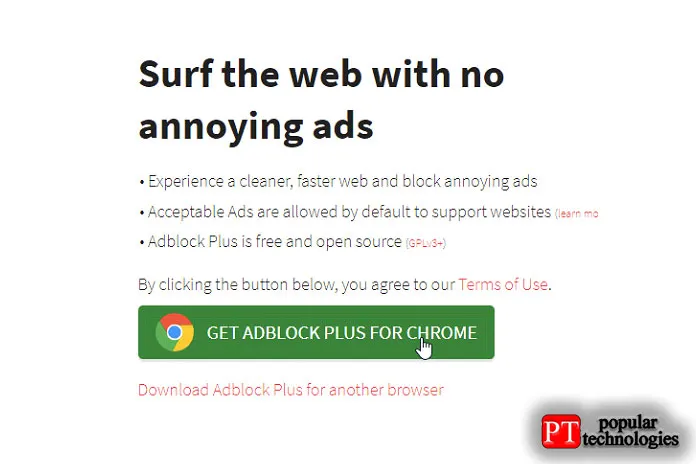
Оказавшись на странице AdBlock Plus, просто нажмите кнопку «ПОЛУЧИТЬ ADBLOCK PLUS ДЛЯ ХРОМА» в центре страницы.
3. Нажмите кнопку «Добавить Adblock Plus» вверху страницы
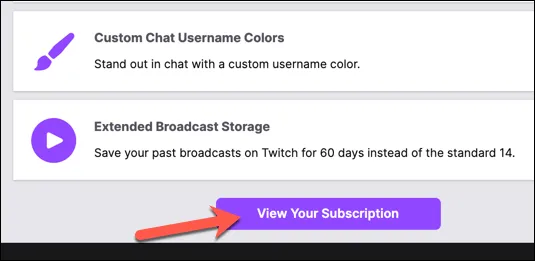
При нажатии кнопки «ПОЛУЧИТЬ ADBLOCK PLUS ДЛЯ CHROME» откроется Интернет-магазин Chrome, где вы сможете прочитать о расширении и добавить его в свой браузер. Просто нажмите кнопку «Добавить расширение AdBlock» в правом верхнем углу, чтобы начать установку.
4. Подтвердите установку AdBlock Plus
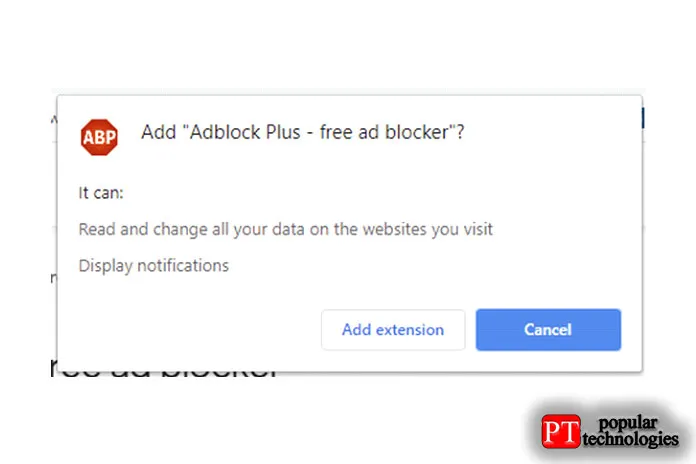
Всё, что осталось сделать, это подтвердить установку во всплывающем окне. Это быстро запустит установку расширения.
5. Установка завершена

Вот и всё! Осталось только перезапустить браузер и наслаждаться просмотром контента без рекламы. На этом этапе вы можете внести свой вклад в AdBlock Plus, если хотите. Однако это не даёт вам доступа к каким-либо дополнительным функциям.
Если вы не возражаете смотреть потоки Twitch в другом браузере, чем в Chrome или Opera, установите Firefox и загрузите над ним надстройку uBlock Origin. В Firefox он работает несколько иначе, чем в Chrome, поэтому он способен обнаруживать объявления в Twitch и блокировать их.
Что такое Twitch
Twitch – популярный стриминговый сервис, запущенный в 2011 году. Сайт умело объединил два самых актуальных запроса в интернете – компьютерные игры и общение. Подписчики чувствуют вовлеченность в процесс, когда комментируют и получают мгновенный ответ от геймера. Главную роль при выборе блога играет харизма стримера, игровые навыки и умение наладить контакт с аудиторией.
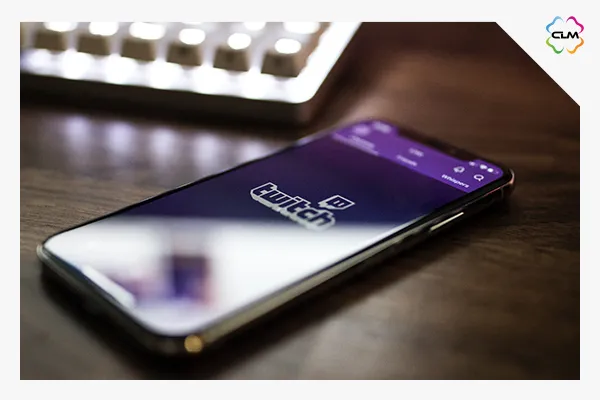
90% контента на платформе посвящено видео-играм, больше всего просмотров собирают шутеры (Counter-Strike: Global Offensive), командные стратегии (Dota 2) и ролевые игры (World of Warcraft). Кроме игр популярны разговорные форматы, к примеру, Just Chatting, когда стример общается с подписчиками, смотрит с ними фильмы и сериалы.
Авторы зарабатывают на платформе двумя способами:
- платной подпиской на канал и донатами (добровольными пожертвованиями фанатов);
- публикацией рекламы.
На фоне карантина Twitch стал еще популярнее, а значит и перспективнее в качестве площадки для продвижения, но давайте разберемся, для каких сфер бизнеса он больше подходит.
Как привлечь внимание к своему каналу
Вероятность мала, что какой-то дядечка случайно кликнет на видео и приведет 10 друзей, и они тоже расскажут о вас. Без рекламы и стратегии даже интересную личность не заметят.
Неважно, какой способ заработка выбрали, раскрутка с помощью маркетинга – основа. Реклама нужна, чтобы о вашем стриме узнали, пришли посмотреть, а вы получили за это свою копеечку
Реклама нужна, чтобы о вашем стриме узнали, пришли посмотреть, а вы получили за это свою копеечку.
Взаимные просмотры и подписки. Смотрите чужой стрим. Получаете монеты за него на Twitch Master, Stream Booster, TurboTwitch.ru. Обмениваете на просмотры своих стримов. Там есть из чего выбирать, поэтому нужно выделяться и выбирать время, чтобы выбрали вас. Большинство зрителей вряд ли вернется. Их интересует только внутренняя валюта.
Покупка ботов. Специальные программы, которые наматывают на счетчике сервиса зрителей. За это могут заблокировать, лишить монетизации, обнулить количество просмотров
Twitch реже обращает внимание на накрутки, чем YouTube. Если поступят жалобы на ботоводство, то проверок и наказания не избежать
Автоматическое продвижение Reyden-X. Если думаете, как привлечь заинтересованных зрителей, можете попробовать этот сервис. Оплачиваете тариф, рекламу вашего стрима размещают на сотнях сайтов, где сидит целевая аудитория. Сколько зрителей соберете в итоге, зависит от креативности, качества и стиля трансляции. Проще выйти в топ без риска быть забаненым.
У сервиса можно попросить 1 250 просмотров бесплатно. Для этого надо написать в поддержку. Они не начисляют только созданным аккаунтам без истории трансляции.
Можно купить 1 000 тематических просмотров на Twitch за 100 рублей и за 200 рублей на YouTube.
В разделе статистики вы узнаете процент переходов, уровень вовлеченности аудитории.
Рестрим. Топовый стример в конце своей трансляции рекомендует вас за отдельную плату или по дружбе. Цена за отсылку может доходить до нескольких сотен тысяч рублей. Зависит от популярности этой личности.
Поклонники захотят перейти на ваш стрим, но если он покажется скучным, или контент будет некачественным, они тут же уйдут.
Остальное. Тизерная, таргетированная, контекстная поможет найти целевых зрителей. Покупка постов в соцсетях. Только надо правильно настроить.
Чтобы не слить бюджет и время, проплачивайте посты в тематических сообществах. Например, решили сегодня играть в Dota 2, вбиваете в поиск название и смотрите, что вам подходит по ценнику и охвату аудитории.
Можно бесплатно выложить анонс своего стрима в пабликах вроде “Раскрутка Твич”, “Пиар Twitch”.
Схема, помогающая набрать просмотры:
- Заводите канал на YouTube.
- Регулярно выкладываете видео.
- Набираете подписчиков.
- Рекомендуете стрим через свои ролики на YouTube: “Ребят, такого-то числа я проведу стрим. Будет интересно, приходите”.
Геймеры могут показать игру до ее выхода. Нужно записаться на бета-тестирование у разработчика. Он даст ключ раннего доступа. Из-за топовой игры вы наберете зрителей быстро и с минимумом конкурентов.
Угадывайте тренды до того, как они станут таковыми. У аудитории родился нешуточный интерес к игре, а другие стримеры не заметили – это ваш шанс.












